谷歌浏览器分身设置问题:近期不少用户希望在谷歌浏览器中添加分身,以便同时使用多个浏览器窗口进行不同操作。但许多人不知道如何设置分身。解决方法:php小编子墨将在以下文章中详细介绍谷歌浏览器分身设置的方法,帮助您轻松添加分身。请继续关注文章,获取具体操作指南,让您充分利用谷歌浏览器这一便利功能。
1、双击打开软件,点击右上角的头像框。
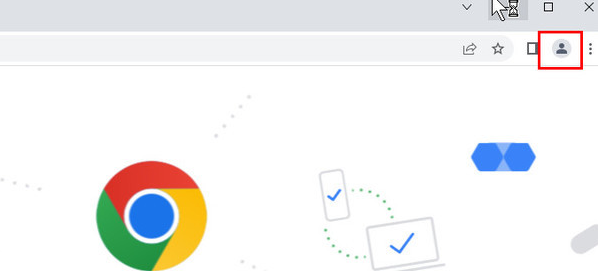
2、接着点击下方选项列表中的添加。
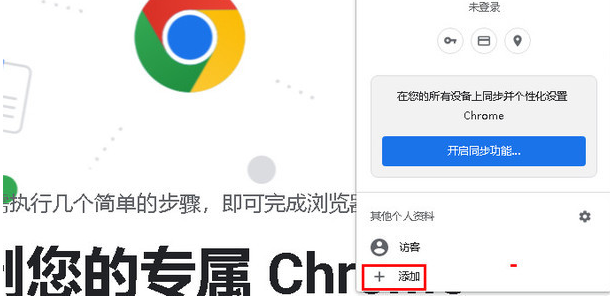
3、再点击在不登录账号的情况下继续。
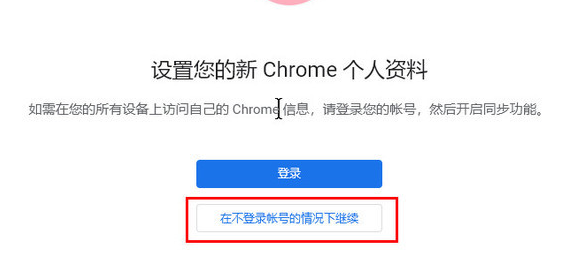
4、在给出的窗口界面中,设置分身的名称,然后点击完成。
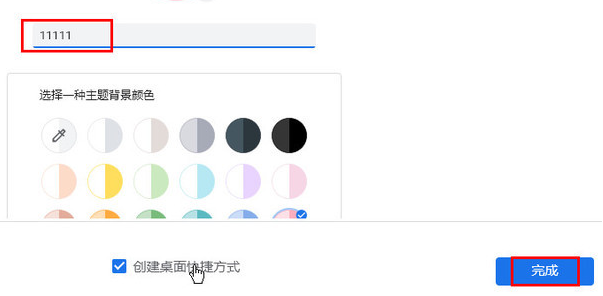
5、继续在原先的谷歌浏览器中进行操作。
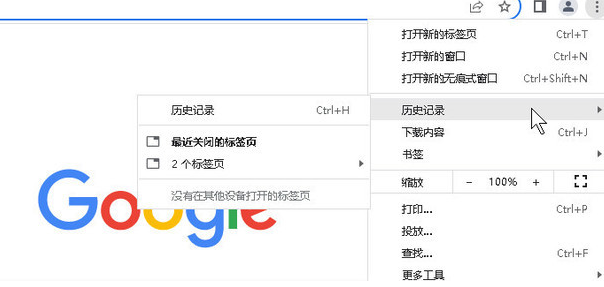
6、然后再分身的谷歌浏览器中进行操作,这两个浏览器不会互相受影响。
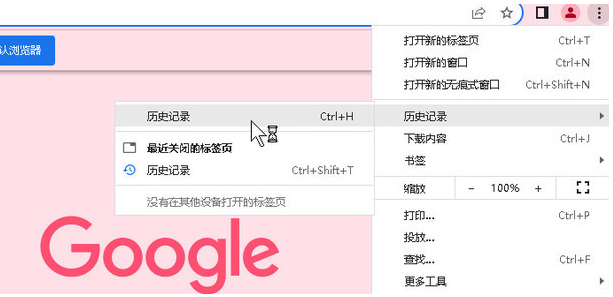
7、最后可以在电脑桌面上看到两个谷歌浏览器。
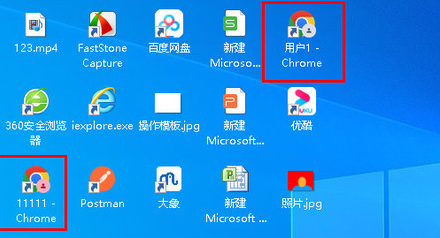
以上是谷歌浏览器怎么设置分身 谷歌浏览器设置添加分身教程的详细内容。更多信息请关注PHP中文网其他相关文章!




